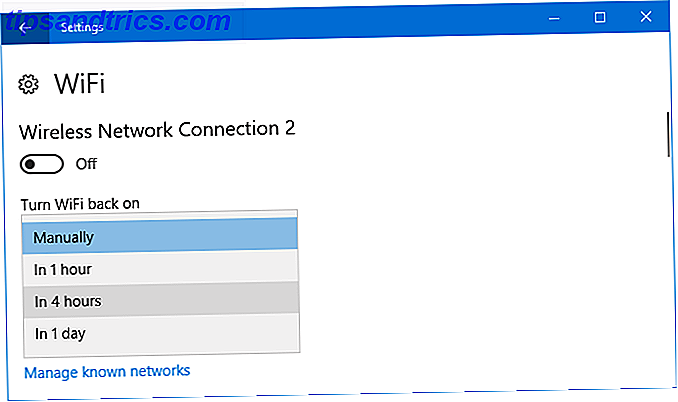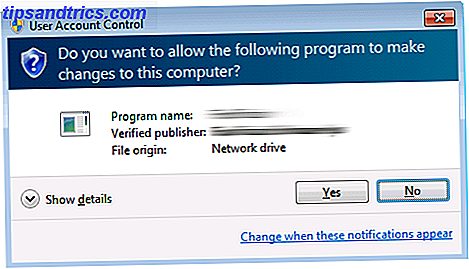En 2018, Google a enfin déployé son application Gmail redessinée. Mis à part les visuels à l'écran grandement améliorés, la refonte a également introduit plusieurs nouvelles fonctionnalités dans le service de messagerie omniprésente.
Nous avons déjà regardé comment utiliser la nouvelle fonctionnalité de nudge Qu'est-ce que Nudge dans Gmail? Et comment l'activer et désactiver Qu'est-ce que Nudge dans Gmail? Et comment l'activer et le désactiver En avril 2018, Google a déployé la première grande révision de conception de Gmail depuis plusieurs années, et il a plusieurs nouvelles fonctionnalités --- dont une appelée Nudge. Lire la suite, alors maintenant il est temps de regarder comment mentionner (@) les autres utilisateurs. Vous connaissez probablement déjà le concept d'utilisation du symbole @ pour mentionner quelqu'un - c'est une fonctionnalité disponible dans de nombreux autres services, notamment Twitter, WhatsApp et Telegram. Maintenant, voici comment l'utiliser dans Gmail.
Comment mentionner (@) d'autres utilisateurs dans Gmail

Tout d'abord, vous devez vous assurer que vous avez effectué la mise à niveau vers la nouvelle version de Gmail. Si vous utilisez toujours l'ancienne interface, la fonctionnalité de mention ne sera pas disponible. Pour mettre à niveau vers la dernière version, accédez à Google Adresses> Essayer un nouveau compte Gmail. Ne vous inquiétez pas, il est possible de revenir à la version classique Hate the Gmail Redesign? Comment revenir à Gmail classique Hate la refonte de Gmail? Comment revenir à la version classique de Gmail Si vous êtes passé à la nouvelle version de Gmail et que vous vous sentez perdu, vous pouvez tout simplement revenir en arrière. Lire la suite si vous n'aimez pas le nouveau.
Prêt? Suivez maintenant les instructions étape par étape ci-dessous pour activer la fonctionnalité de mention dans Gmail:
- Ouvrez l'application Gmail dans un navigateur.
- Commencez à composer un nouvel email.
- Pendant la rédaction de votre message, tapez @ suivi des premières lettres du nom d'une personne.
- Une liste de tous ceux qui correspondent à votre requête apparaîtra.
- Sélectionnez le nom de la personne que vous voulez mentionner.
- Leur adresse e-mail sera ajoutée à la liste des destinataires et la personne fera partie du fil de l'email.
Remarque: Contrairement à la nouvelle fonctionnalité de déplacement, il est impossible de désactiver la fonction de mention.
Et rappelez-vous, pour retirer quelqu'un d'un fil après les avoir mentionné, vous devrez les retirer du champ CC de la boîte d'adresse, sinon la personne sera en permanence au courant de toute correspondance future.
Nudge et mentions ne sont que deux des dernières fonctionnalités de Gmail 5 Nouvelles fonctions Gmail puissantes que vous devez utiliser dès maintenant 5 Nouvelles fonctions Gmail puissantes que vous devez utiliser dès maintenant Ces nouvelles fonctionnalités Gmail de la refonte de Gmail vous aideront à mieux gérer votre courrier électronique, plus rapide et avec moins de tracas. Lire la suite, il y a beaucoup plus que vous devriez essayer.